TV 화면을 확대하는 방법
화면의 이미지에 결함이 있고 때로는 너무 압축되거나 때로는 늘어나는 경우가 있습니다. 프레임이 매우 작은 경우도 있고 모니터에 맞지 않는 경우도 있습니다. 이 단점에는 이유가 있습니다.
TV 화면 확장을 위한 단계별 지침
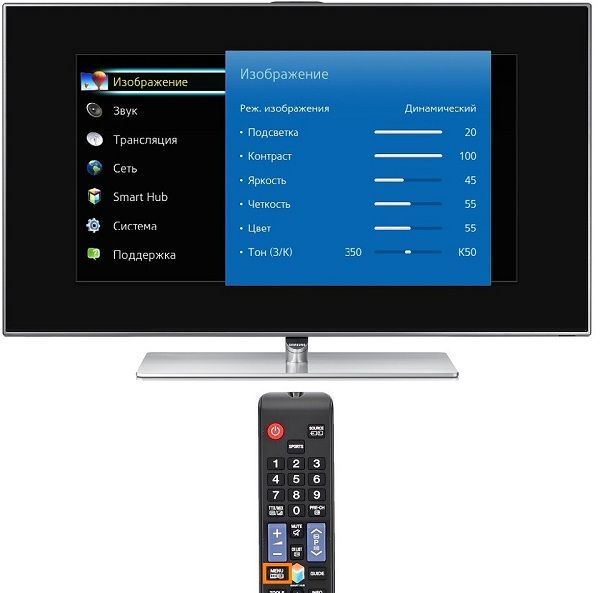 사진에 문제가 있으면 기본 형식이 설정되지 않은 것입니다. 프레임 크기를 프로그래밍하려면 "기본값" 버튼을 클릭하면 됩니다. 또는 모든 매개변수(높이 및 너비)를 수동으로 설정할 수도 있습니다. 이렇게 하려면 다음 단계를 수행해야 합니다.
사진에 문제가 있으면 기본 형식이 설정되지 않은 것입니다. 프레임 크기를 프로그래밍하려면 "기본값" 버튼을 클릭하면 됩니다. 또는 모든 매개변수(높이 및 너비)를 수동으로 설정할 수도 있습니다. 이렇게 하려면 다음 단계를 수행해야 합니다.
- 메뉴로 이동;
- “이미지”를 클릭하세요.
- "사진 크기"를 찾습니다(필요한 크기 설정).
TV에서 화면을 확대하는 방법은 무엇입니까? 또는 모델링이 필요한 경우 다른 조치를 취할 수도 있습니다.
- TV 리모컨에서 "포맷"을 찾으세요.
- 적절한 형식을 선택하거나 "설정"을 확인하세요. "이미지 형식"버튼을 클릭하십시오. 여기에서는 USB 또는 스마트 TV에서 시청할 수 없다는 점을 알아야 합니다.
- "자동 채우기" 버튼을 선택합니다(채우기 기능. 여기에서는 프레임이 확대되고 자막이 표시됩니다. 왜곡 가능성은 최소화되고 테두리는 검게 변할 수 있습니다).
- 또는 다른 모드를 선택하십시오: "화면에 맞춤"(PC 입력에는 적합하지 않습니다. 여기에 검은색 테두리가 표시됩니다. 배율이 자동으로 증가합니다).
- 옵션 "자동 크기 조정"(검은색 필드가 프레임 경계를 따라 표시됨)
- 원하는 경우 "수퍼 줌"을 클릭합니다(사진은 전체 모니터, 3X4, 전체 화면 모드를 차지합니다).
- "늘이기" 기능을 선택할 수 있습니다. (목적에 따라 높이나 너비를 늘리거나 줄일 수 있습니다. 검정색 필드는 없습니다.)
- "전환" 옵션을 선택하면 프레임 이동이 발생합니다.
- 화면 비율 기능(사진을 16:9 와이드스크린 모드로 확대)
- "와이드 스크린" 버튼을 클릭할 수 있습니다(프레임이 16:9로 늘어납니다).
- "크기 조정되지 않음" 옵션을 선택하십시오(원본 이미지를 얻게 됩니다).
HD 또는 PC 전문가 모드에서는 가장자리 주변에 어두운 영역이 나타날 수 있습니다.
TV 브랜드마다 화면 해상도에 차이가 있나요?
 이미지 확장 옵션 측면에서는 브랜드별 TV 간에 특별한 차이가 없습니다. 그러나 일부 모델에는 더 많은 기능이 있을 수 있습니다. 예를 들어 Sony는 Phillips 및 Samsung 브랜드보다 약간 더 많은 옵션을 제공합니다.
이미지 확장 옵션 측면에서는 브랜드별 TV 간에 특별한 차이가 없습니다. 그러나 일부 모델에는 더 많은 기능이 있을 수 있습니다. 예를 들어 Sony는 Phillips 및 Samsung 브랜드보다 약간 더 많은 옵션을 제공합니다.
또한 제조 연도에 따라 다릅니다. 모든 브랜드의 최신 모델은 항상 개선되므로 해당 기능에는 오래된 장치보다 더 많은 옵션이 있습니다. 일반적으로 모든 제조업체는 표준 옵션 세트를 준수합니다.
셋톱박스 화면비 변경하기
 TV에서 화면을 확장하는 방법은 무엇입니까? 셋톱박스를 통해 프레임 형식을 프로그래밍할 수도 있습니다. 이렇게 하려면 메뉴로 이동하여 "설정"을 선택하고 "화면"을 찾으세요. 다음 옵션은 다음과 같습니다.
TV에서 화면을 확장하는 방법은 무엇입니까? 셋톱박스를 통해 프레임 형식을 프로그래밍할 수도 있습니다. 이렇게 하려면 메뉴로 이동하여 "설정"을 선택하고 "화면"을 찾으세요. 다음 옵션은 다음과 같습니다.
- 화면 해상도 변경(화면 해상도);
- 모니터 위치 변경(화면 위치);
- 화면 회전;
- 화면 보호기 변경;
- HDR을 활성화/비활성화합니다.
모니터를 확장하는 데 사용할 옵션과 도구를 선택하는 것은 시청자의 몫입니다. 리모컨 조작이 익숙하지 않은 사람은 친구나 지인, 이웃에게 물어보면 됩니다. 웹 리소스에 게시된 정보도 유용할 수 있습니다.필요한 지식과 일부 기술은 텔레비전을 시청하는 동안 발생하는 문제에 대처하는 데 도움이 될 것입니다.





